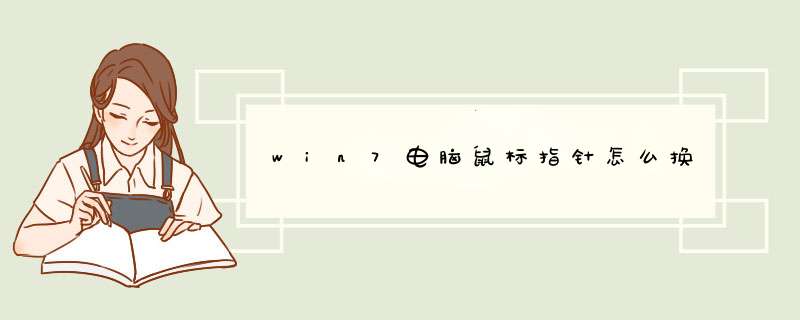
怎样修改win7鼠标指针?
1、首先要下载一个“鼠标美化素材文件”鼠标右击电脑桌面空白处,选择“个性化”,打开“个性化”窗口,点击窗口左侧的“更改鼠标指针”选项。
2、打开“鼠标 属性”窗口,选择“指针”选项,双击“正常选择”,选择之前下载好的“鼠标美化素材文件”,修改好鼠标指针状态,点击“另存为”,这样鼠标指针样式就改好了。
3、如果想要一直使用这个鼠标指针样式,那么,可以选择“允许主题更换鼠标指针”,这样,以后在更换主题的时候,鼠标指针样式也不会变。
4、在“鼠标 属性”窗口中,选择“鼠标键”,可以更改“鼠标键配置”、“双击速度”、“单机锁定”,你可以根据自己的使用习惯来设置。
5、在“鼠标 属性”窗口中,选择“指针”选项,可以设置鼠标指针的`“移动速度”、“对齐”、“鼠标指针轨迹”。
6、选择“滑轮”选项,可以设置鼠标中间的滑轮,有“垂直滚动”设置、“水平滚动”设置。最后一个是“硬件”选项,这个一般都是默认选项,不用设置。
鼠标出现停顿现象怎么办?
鼠标出现停顿现象的时候,很多人以为是鼠标坏了,新买了一个鼠标插上之后,还出现停顿现象,说明不是鼠标的问题,是电脑设置的问题。
1、首先,点击“开始”、“运行”,在d出窗口中输入“control.exe”,点击“确定”按钮,打开“控制面板”。
2、在控制面板,右上方的查看方式选项中选择“大图标”,然后找到“电源选项”并打开。
3、在“电源选项”窗口中选择“更改计划设置”,打开“编辑计划设置”窗口。
4、在打开的窗口中,选择“更改高级电源设置”,打开“电源选项”窗口,选择“USB设置”、“USB选择性暂停设置”,点击“已禁用”按钮,在点击“应用”、“确定”。
5、设置好,你会发现鼠标停顿现象没有了,你又可以正常使用了。
对于win7系统下的鼠标设置,就为大家介绍到这里了。
1、进入自己电脑桌面在空白处点击鼠标右键会看到一个叫做【个性化】的功能。
2、单击进入以后来到控制面板个性化页面,点击左侧的【更改鼠标指针】模块进入。
3、进入以后自然来到指针图标的页面,很多我们可以选择一种试一试。
4、如果选定好了我们可以点击下面的【确认】按钮进行确认。
5、当我们在系统给出的图标达不到我们的要求时,我们还可以选择【浏览】按钮来到更多的图标页面。
6、点击以后我们会自动来到一个叫做【Cursors】的文件夹,里面有很多图标。可以自由选择。
windows7更换鼠标指针的方法:工具材料
win7电脑
方法步骤
①在桌面空白处右键点击”个性化“,如图:
②在打开的窗口点击”更改鼠标指针“,如图:
③在指针选项里面,点击方案后面的小三角进行选择鼠标指针;也可以双击“正常选择”,找到已下载的“鼠标美化素材文件”所在路径并选择对应图标,依次类推双击“帮助选择”选择对应图标,选择自己下载好的鼠标指针。如图:
欢迎分享,转载请注明来源:内存溢出

 微信扫一扫
微信扫一扫
 支付宝扫一扫
支付宝扫一扫
评论列表(0条)